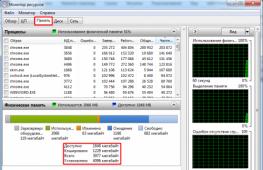두 번째 Wi-Fi를 설정하세요. 동일한 네트워크(Wi-Fi 및 케이블)에서 두 개의 라우터 설정 및 연결
Wi-Fi를 통해 라우터를 라우터에 연결하는 방법은 무엇입니까? 이 질문은 라우터의 적용 범위를 확장하려는 사용자가 자주 묻는 질문입니다.
두 장치를 결합하여 사용하면 인터넷 연결 품질이 크게 향상되고 Wi-Fi 적용 범위가 거의 2~3배 증가할 수 있습니다.
안테나를 강화하여 라우터의 적용 범위를 확장할 수 있습니다. 증폭할 수도 없지만 더 강력한 안테나를 별도로 구매하여 설치할 수도 있습니다.
이 방법은 또 다른 새 라우터를 구입할 필요가 없기 때문에 비용이 저렴합니다.
그러나 안테나 개선 방법으로 결과가 나오지 않으면 동시에 두 개의 라우터에 액세스 포인트를 설정해 볼 수 있습니다.
먼저 두 장치의 상호 연결에 대한 대략적인 다이어그램을 결정해야 합니다.
두 라우터를 연결하는 도식적 예
더 먼 거리에 신호를 전송하기 위해 라우터를 연결하려면 이 두 장치에 대한 기본 연결 다이어그램을 숙지해야 합니다.
아파트 및 기타 민간 부문의 네트워크를 연결하는 데 사용할 수 있습니다.
예제 다이어그램은 다음과 같습니다.
이 다이어그램에 따르면 두 라우터를 상호 연결하는 방법은 유선 연결과 무선 연결의 두 가지뿐입니다. 좀 더 자세히 살펴보겠습니다.
와이어를 사용하여 두 개의 라우터 연결
두 개의 라우터를 하나의 액세스 포인트에 연결하는 가장 쉬운 방법은 유선 방법입니다. 작동하려면 가장 일반적인 UTP 케이블이 필요하며 다른 이름은 연선입니다.
모든 통신판매점에서 구매하실 수 있습니다.
이 유형의 케이블의 평균 시장 가격은 미터당 20-30 루블입니다. 트위스트 페어 인터넷 케이블의 모양은 아래 그림과 같습니다.
연선을 사용하여 두 개의 라우터를 연결하려면 다음 지침을 따르십시오.
- 케이블 양쪽에 어댑터가 있는지 확인하세요. 또한 케이블 크기가 한 라우터에서 다른 라우터까지의 거리와 일치하는지 확인하십시오.
- 두 개의 라우터를 사용하십시오.
- 케이블을 사용하여 연결하십시오. 인터넷에 연결되도록 구성된 공유기의 LAN 포트에 연선 케이블을 연결하세요. 케이블의 다른 쪽 끝을 구성되지 않은 라우터의 WAN 커넥터에 연결합니다. 다른 라우터는 신호를 장거리로 전송합니다.
- 이제 표준 방식으로 인터넷에 연결된 라우터를 구성하고 다른 라우터에 동적 IP를 할당하면 됩니다.
조언!이 연결 방법의 단점은 경우에 따라 케이블을 장거리에 배치하는 것이 불편하다는 것입니다(예를 들어 여러 층 사이에 적용 범위를 생성하려는 경우).
또한 시간이 지남에 따라 케이블이 기계적 고장을 일으킬 수 있으며, 이는 고칠 수 없으며 새 케이블을 구입해야 합니다.
두 라우터 간의 무선 연결
이 유형의 연결에는 전선이 필요하지 않습니다. 그러나 이 방법의 복잡성은 장비를 올바르게 구성하는 것이 매우 중요하다는 사실에 있습니다.
- 인터넷이 연결될 라우터를 선택하세요.
- 두 번째 라우터가 액세스 포인트가 됩니다.
- 마치 하나의 라우터만 사용하는 것처럼 첫 번째 라우터를 표준 방식으로 설정합니다.
- 이제 컴퓨터를 다른 라우터에 연결하십시오.
- 제어판을 사용하여 인터넷 프로토콜 선택 창을 선택하는 무선 네트워크 설정 창을 엽니다.
두 번째 라우터를 선택하고 이에 대한 IPv 프로토콜을 구성한 다음 속성 탭을 클릭하고 다음 주소 사용 필드에 "192.168.1.254" 텍스트(따옴표 제외)를 입력합니다. - 설정을 저장하고 브라우저를 엽니다. 주소 표시줄에 "192.168.1.254"를 입력하세요. 두 번째 라우터의 설정 메뉴가 열립니다.
- "검색"버튼을 클릭하십시오.
- 사용 가능한 무선 네트워크 목록이 표시된 창이 열립니다. 첫 번째 라우터의 네트워크를 선택하고 저장 키를 누릅니다.
- 두 액세스 포인트를 모두 재부팅합니다.
결론
이러한 방식으로 여러 라우터를 하나의 무선 네트워크에 연결하여 인터넷 속도와 신호 적용 범위를 높일 수 있습니다.
두 대의 기기를 연결한 후 반드시 다시 시작한 후 가입자 기기에 연결하세요.
두 라우터를 연결하는 방법에 대한 자세한 다이어그램은 아래 비디오에서 볼 수 있습니다.
주제별 비디오:
라우터 간 Wi-Fi 네트워크를 만드는 방법(WDS)
라우터 간 로컬 네트워크, Wi-Fi를 통해 두 라우터 사이에 무선 브리지를 설정합니다.
두 Wi-Fi 라우터 사이에 무선 브리지(WDS)를 설정합니다. Wi-Fi 중계기.
WDS 기술을 사용하여 무선 브리지를 연결(Wi-Fi 네트워크 범위 확대)하도록 라우터를 구성하는 방법을 간략하게 설명합니다.
어떤 라우터가 기본 라우터가 될지 결정합니다.모뎀이 연결됩니다. 대부분의 경우 최신 다기능 라우터가 사용됩니다. 두 개의 동일한 라우터가 있는 경우 어느 것이 기본 라우터인지는 아무런 차이가 없습니다.
보조 라우터가 될 라우터를 결정합니다.이 라우터는 네트워크를 배포합니다. 대부분 이것은 오래된 라우터입니다. LAN-to-WAN 네트워크를 생성하는 경우 이 라우터는 보조 네트워크를 제어합니다(아래 참조).
두 라우터를 모두 컴퓨터 근처에 놓습니다.구성 프로세스 중에는 라우터에 액세스할 수 있도록 컴퓨터 가까이에 라우터를 두는 것이 가장 좋습니다. 나중에 원래 위치에 다시 놓을 수 있습니다.
연결 유형 선택: LAN-to-LAN 또는 LAN-WAN. LAN-to-LAN(근거리 통신망) 연결은 네트워크 크기를 늘려 더 많은 장치를 연결할 수 있게 해줍니다. 장치는 네트워크의 다른 장치와 파일 및 리소스를 "공유"할 수 있습니다. LAN-WAN(광역 네트워크) 네트워크는 기본 네트워크(WAN) 내에 보조 네트워크(LAN)를 생성합니다. 이를 통해 소규모 네트워크에 연결된 장치의 일부 설정에 제한을 설정할 수 있습니다. 여기서 단점은 메인 네트워크와 파일 및 리소스를 공유할 수 없다는 것입니다.
- LAN-WAN 네트워크를 설정하면 보조 네트워크의 DNS를 변경하여 방문할 수 있는 사이트에 영향을 줄 수 있습니다. 보조 네트워크는 해커가 연결된 장치에 액세스하는 것을 훨씬 더 어렵게 만듭니다. 이는 자녀의 온라인 활동을 규제하고 통제하려는 부모에게 유용할 수 있습니다.
기본 라우터를 모뎀에 연결한 다음 이더넷 케이블을 통해 컴퓨터를 라우터에 연결합니다.일반 네트워크와 동일하게 설정하세요. 라우터가 인터넷에 연결되면 유일한 라우터인 것처럼 설치합니다.
- 대부분의 라우터는 192.168.1.1, 192.168.2.1 또는 192.168.0.1에서 액세스할 수 있습니다.
- IP 주소와 서브넷 마스크에 주의하세요. IP 주소는 라우터 구성 페이지에서 사용한 것과 동일합니다. 서브넷 마스크는 일반적으로 255.255.255.0입니다.
- LAN-WAN 네트워크를 생성하는 경우 192.168.1.2와 192.168.1.50 사이에 주소를 배포하도록 DHCP를 설정합니다. LAN-to-LAN 네트워크를 생성하는 경우 DHCP 설정을 공장 설정으로 그대로 둘 수 있습니다.
- 구성 프로세스가 완료되면 라우터에서 컴퓨터의 연결을 끊습니다.
컴퓨터를 보조 라우터에 연결하십시오.구성 페이지를 엽니다. LAN-to-LAN 네트워크를 생성하는 경우 마지막 숫자를 제외하고 첫 번째 라우터의 주소와 일치하도록 IP 주소를 변경합니다(예: 192.168.1.1은 192.168.1.2가 됨). . LAN-WAN 네트워크를 생성하는 경우 첫 번째 라우터의 주소와 일치하도록 IP 주소를 변경합니다. 단, 두 번째 숫자는 1이 더 많아야 합니다(예: 192.168.1.1은 192.168.2.1이 됨). . 서브넷 마스크가 첫 번째 라우터와 동일한지 확인하세요.
- LAN-WAN 네트워크를 생성하는 경우 보조 라우터의 IP 주소를 192.168.1.51로 변경합니다.
보조 라우터에 DHCP 서버를 구성합니다. LAN-to-LAN 네트워크를 생성하는 경우 먼저 보조 라우터에서 DHCP를 비활성화해야 합니다. LAN-WAN 네트워크를 생성하는 경우 보조 라우터의 DHCP 서버 주소는 192.168.2.2에서 19.2.168.2.50 사이여야 합니다.
많은 사용자가 이더넷 코드를 사용하여 2개의 라우터를 연결하는 방법을 알고 있지만 실제로는 이러한 연결에 대한 몇 가지 옵션이 있습니다. 예를 들어, 이론에서는 LAN –> WAN 구성표만 사용해야 하며 이러한 연결을 "캐스케이드"라고 하며 보편적인 것으로 간주됩니다. 사용자 리뷰에 따르면 홈 라우터에서 수집된 캐스케이드 방식의 성능은 여전히 의심스럽습니다. 이 경우에는 이중 NAT가 포함되기 때문입니다. 첫 번째 장치의 LAN 포트를 두 번째 장치의 동일한 포트에 연결하는 것이 더 쉬울 수 있지만 먼저 두 번째 장치를 올바르게 구성해야 합니다.
두 가지 방식: 캐스케이드 방식과 단순 방식
LAN -> LAN이라고 할 수 있는 간단한 구성은 다음을 의미합니다. DHCP 서버는 첫 번째 장치(기본 장치)에서만 활성화되고 두 번째 장치에는 첫 번째 장치의 서브넷에 속하는 주소가 할당됩니다. 물론, 로컬 영역의 모든 IP 값은 고유해야 합니다. 실제로 두 번째 라우터 설정은 첫 번째 라우터의 DHCP 매개변수를 확인하는 것부터 시작되며 이것이 필요한 이유는 나중에 명확해집니다.
DHCP 서버의 기능
일반적으로 또는 거의 항상 내장 DHCP 서버가 기본적으로 활성화되어 있습니다. 192.168.1.50-199와 같이 특정 범위에 속하는 주소를 배포합니다. 로컬 네트워크에 속하지만 DHCP 서버에 의해 배포되지 않는 IP 주소가 항상 있다는 점에 유의하십시오(우리의 경우 192.168.1.1-49, 200-255). 이 값 중 하나는 두 번째 라우터에 할당되어야 합니다. 즉, 해당 주소는 더 이상 1로 끝나지 않습니다.

로컬 네트워크 구성표, 주소는 고유합니다.

DHCP가 어떻게 구성되어 있는지 살펴보겠습니다.
가장 중요한 것은 이 페이지에서 아무것도 변경하지 않는 것입니다. 우리의 목적을 위해서는 시작 값과 끝 값을 종이에 적어두면 충분합니다.
이제 아직 첫 번째 라우터에 연결할 필요가 없는 두 번째 라우터 설정으로 넘어가겠습니다.
DHCP를 끄고 IP 주소를 변경하세요.
따라서 "라우터 2"에서 수행되는 작업의 본질은 해당 장의 제목에서 분명해집니다. 지정된 순서대로 정확하게 수행해야 합니다(이렇게 하면 더 쉬울 것입니다). 웹 인터페이스로 이동하여 DHCP 매개변수가 포함된 탭을 찾으세요. 여기서는 두 번째 라우터에 대해 이야기하고 있음을 기억하십시오.

추가 DHCP 서버 비활성화
그림과 같이 DHCP를 제거한 후 설정을 저장합니다. 나쁜 일이 발생하지 않았음을 알 수 있습니다. 웹 인터페이스가 이전과 같이 열립니다.
IP 변경, 오픈 인터페이스
우리의 경우 “LAN”이라는 탭에서 두 번째 장치에 할당된 IP 주소 값을 수정하는 것이 가능했습니다.

새 IP 주소 할당
우리는 이를 기반으로 새로운 값을 생각해 냈습니다. 바쁜 범위가 0.1-0.100이라면 0.200으로 끝나는 시퀀스를 사용하는 것은 어떨까요? 주소 "192.168.0.200"은 첫 번째 라우터의 서브넷에 속하지만 동시에 DHCP 서버 범위를 벗어납니다. 변경 사항을 저장하면 "라우터 2"와의 연결이 끊어질 수 있으므로 주의하세요.
따라서 IP를 변경한 후에는 더 이상 웹 인터페이스에 액세스할 수 없다는 것을 알게 되었습니다. 그러면 문제에 대한 두 가지 해결책이 있습니다.
- 모든 것을 그대로 두고 두 번째 라우터를 끄고 첫 번째 라우터에 연결할 수 있습니다(다이어그램에 따라). 몇 분 안에 여러분이 생각해낸 주소를 사용하여 "라우터 2"의 인터페이스에 로그인하게 됩니다.
- 두 개의 라우터를 연결하지 않고 긴급하게 인터페이스를 열어야 하는 경우 다음을 수행하십시오. PC의 네트워크 카드를 고정 주소로 구성하십시오. 앞에 0이 붙은 마스크를 사용해야 하며, IP 값은 적절한 서브넷에 속해야 합니다.

네트워크 카드를 구성하는 방법
참고: "정적"은 일시적으로만 사용해야 하며, 전체 네트워크가 구성되면 설정을 "자동 DNS" 및 "자동 IP"로 되돌립니다. 일반적으로 우리의 방식은 두 라우터가 서로 연결되면 모든 장치가 IP와 DNS를 자동으로 수신하도록 설계되었습니다. 두 라우터 중 첫 번째 인터페이스는 표준 주소에서 액세스할 수 있고, 두 번째 라우터는 사용자가 설정한 주소에서 액세스할 수 있습니다. 즐거운 라우팅 되세요!
"라우터 2"의 추가 구성
우리 계획에서 사용되지 않는 WAN 포트도 구성이 필요합니다. 일부 인터페이스에서는 WAN 포트를 비활성화할 수 있습니다(이것을 사용하십시오).
이러한 옵션이 제공되지 않으면 두 번째 라우터, 즉 "DHCP 클라이언트"에서 "IPoE" 연결을 구성하기만 하면 됩니다. 이렇게 하면 최소한의 리소스가 사용됩니다.
우리가 고려한 구성표에서 첫 번째 장치는 라우터 역할을 합니다. 즉, 고정 경로를 구성해야 함을 의미합니다.
또는 대신 UPnP 프로토콜을 사용합니다. 두 번째 장치의 인터페이스에서는 이해하기 쉽기 때문에 이러한 옵션을 모두 비활성화해야 합니다. 이렇게 하면 문제가 전혀 발생하지 않습니다.
IPTV를 설정할 때도 비슷한 방식을 사용해야 합니다. 그러나 두 번째 액세스 포인트의 "멀티캐스트 속도" 매개변수는 0이 되어서는 안 됩니다. 그렇지 않으면 해당 무선 네트워크에 IPTV가 없습니다.
결론적으로 이 점에 주목하자. 고급 Wi-Fi 설정에는 "멀티캐스트 속도"와 같은 매개변수가 포함되지 않을 수 있습니다. 그러나 이는 멀티캐스트 패킷이 방해 없이 Wi-Fi 네트워크에 진입한다는 것을 의미합니다.

"멀티캐스트"는 어디에서 손실되었습니까?
따라서 이론적으로 두 번째 장치는 IPTV와 작동하지 않을 수 있지만 TV 스트림은 여전히 올바르게 방송됩니다. 여기서 우리는 표준(캐스케이드) 방식에 비해 고려된 방식의 또 다른 장점을 볼 수 있습니다. 어느 것이 더 나은지는 사용자가 결정하도록 하세요.
두 대의 라우터 연결 가이드
현대 가전제품은 해마다 더욱 스마트해지고 대담해지고 있습니다. 어제는 컴퓨터와 휴대전화에만 인터넷 연결이 필요했다면 오늘날에는 월드 와이드 웹 없이는 다리미만, 심지어 전부는 아닐 수도 있습니다. 물론 이것은 진보적이지만, 특히 대형 아파트에서 이렇게 다양한 장치에 네트워크에 대한 중단 없는 연결을 어떻게 제공할 수 있습니까? 하나의 라우터로는 충분하지 않습니다.
값비싼 멀티포트 라우터를 서둘러 구입하지 마십시오. 이 문제를 해결하려면 일반적으로 한 지역에서 함께 작동하는 간단한 홈 라우터 한 쌍이면 충분합니다.
F1comp는 이미 두 개의 라우터를 하나의 네트워크에 연결하는 방법에 대해 이야기했으며 오늘 주제에 이어 유선 연결 방법에 대해 이야기하겠습니다.
Wi-Fi는 좋지만 케이블이 더 좋습니다.

- Wi-Fi 어댑터 없이 장치를 인터넷에 연결해야 합니다.
- 객실 면적이 매우 넓고, 액세스 포인트 간 거리가 30m 이상입니다.
- 고화질 영화를 보기 위해 셋톱박스나 스마트 TV를 월드와이드웹에 연결하려고 합니다. 유선 연결, 특히 PLC(가정 연결을 통한 인터넷)는 이러한 신호를 훨씬 더 잘 전송합니다.
- 실내 환경이 너무 시끄럽거나 Wi-Fi 전송에 간섭이 많습니다.
- 액세스 포인트에서 발생하는 전자기 방사 수준을 낮추고 싶습니다.
하나의 인터넷 소스로 로컬 네트워크를 생성할 때 두 라우터 중 하나가 트래픽 라우팅이라는 직접적인 기능을 수행합니다. 조건부 선도라고 부르 자. 두 번째 슬레이브는 연결된 장치에서 마스터 라우터로 트래픽을 수집하고 전달하는 링크로 작동합니다.
네트워크 케이블로 라우터를 연결하는 방법
방법 1: LAN+LAN
따라서 두 개의 라우터를 하나의 네트워크에 연결하려면(예: TP-LINK Archer C7 장치를 사용) 패치 코드가 필요합니다. 패치 코드는 양쪽에 RJ-45 커넥터가 있는 연선 구리 케이블입니다(그림에서와 같이). 위 사진) . 첫 번째 연결 옵션에서는 두 커넥터가 모두 라우터(마스터 및 슬레이브)의 LAN 포트에 삽입됩니다.
선두 라우터(1)는 인터넷이나 WAN 포트를 통해 공급자의 장비에 연결되고 해당 네트워크에서 작동하도록 구성됩니다. DHCP 서버 활성화를 제외하고는 설정에서 아무 것도 변경할 필요가 없습니다(이전에 비활성화된 경우).

그런 다음 슬레이브 라우터의 LAN 포트에 메인 게이트웨이의 주소와 다르지만 동일한 서브넷에 포함된 다른 IP 주소를 할당합니다. 예를 들어, 메인 게이트웨이의 IP가 192.168.0.1이라면 192.168.0.11을 대신 등록하면 됩니다. 동일한 로컬 네트워크에 연결된 다른 장치에서 이 주소를 사용하지 않는지 확인하세요.

슬레이브 라우터가 이전에 메인 라우터로 사용되었고 설정이 포함된 경우 먼저 공장 출하 상태로 복원하십시오. 그렇지 않으면 연결 시 오류가 발생할 수 있습니다.
방법 2: LAN+인터넷
이 연결 방법을 사용하면 패치 코드 커넥터 중 하나가 마스터 라우터의 LAN 소켓에 삽입되고 두 번째 커넥터는 슬레이브의 인터넷 또는 WAN 소켓에 삽입됩니다.
이전 버전과 마찬가지로 마스터 라우터의 설정을 변경하지 않고 그대로 두고 DHCP만 활성화합니다. 그리고 섹션의 노예에 " 그물» – « 핏기 없는» – « 연결 타입핏기 없는" 선택하다 " 동적IP 주소" 설정을 저장하면 인터넷이 나타납니다.

슬레이브 라우터에서 LAN 포트를 사용할 경우 해당 IP 주소가 마스터의 IP 주소와 충돌하지 않는지 확인하십시오.
그런 다음 각 라우터에서 별도의 액세스 포인트를 시작할 수 있습니다. 모든 것이 올바르게 완료되면 둘 다 World Wide Web에 연결됩니다.
PLC 어댑터를 사용한 연결
PLC(전력선 통신) - 가정용 전기 네트워크를 통해 장치에서 장치로 네트워크 트래픽 전송 - 스마트 TV를 인터넷에 연결하는 최적의 방법(위에서 언급한 이유)과 무선 통신을 지원하지 않는 기타 장치입니다. 이 방법의 가장 큰 장점은 연결의 신뢰성과 속도가 이더넷 케이블 네트워크보다 나쁘지 않고 케이블을 깔 필요가 없다는 것입니다. 또 다른 중요한 장점은 사용 편의성입니다. 와이어를 삽입하고 소켓에 연결하면 작업이 완료되며 드라이버나 설정이 필요하지 않습니다.
이러한 유형의 통신이 무엇이며 어떻게 작동하는지 아래 그림에 나와 있습니다. 설명하지 않아도 분명하다고 생각합니다.

PLC 어댑터는 2~3개 모듈 세트로 판매됩니다. 겉으로는 휴대폰 충전기와 비슷해 보이지만 USB 소켓 대신 패치 코드 커넥터가 삽입되는 1개 또는 여러 개의 RJ-45 커넥터가 있습니다. 따라서 두 번째 커넥터는 장치(이 경우에는 라우터의 LAN 또는 WAN 포트)에 연결됩니다.
연결된 두 어댑터 사이의 전기 케이블이 전송 매체가 됩니다.

PLC를 사용하려면 다음 3가지 조건을 충족해야 합니다.
- 집에 전기 배선이 잘 되어 있습니다.
- 연결점 사이의 끊김 없는 선입니다.
- 장치(라우터) 근처에 전기 콘센트가 있는지 여부.
PLC를 통해 동일한 네트워크에 연결된 라우터를 설정하는 것은 케이블 연결을 설정하는 것과 다르지 않습니다.
또한 사이트에서:
케이블을 사용하여 두 개의 라우터를 하나의 네트워크에 연결하는 방법업데이트 날짜: 2017년 12월 16일 작성자: 조니 니모닉
추가 안테나를 연결한다고 해서 Wi-Fi 라우터에 필요한 신호 증폭을 항상 달성할 수 있는 것은 아닙니다. 예를 들어 2층 집에서 무선 네트워크를 구축하고 어디서나 인터넷에 액세스해야 하는 경우 두 개의 라우터를 연결하는 방법을 알아야 합니다. 또한 2개의 라우터를 구성하는 방법도 알아야 합니다.
라우터를 라우터에 연결하는 방법은 다양하며 특정 라우터 모델의 인터페이스에 따라 다릅니다. 라우터와 라우터를 연결하는 데 사용되는 가장 간단한 방법은 이더넷입니다. 이를 위해 UTP 네트워크 케이블 표준 RJ-45가 사용됩니다.
무선 네트워크 범위를 늘리려면 여러 무선 액세스 포인트를 사용하여 분산 네트워크를 만들 수 있습니다. 두 개의 라우터를 통해 인터넷을 수신하게 됩니다. 2개의 라우터를 연결하려면 동일한 브랜드와 모델의 라우터를 사용하는 것이 좋습니다. 또한 두 장치의 소프트웨어 버전이 일치하는지 확인해야 합니다. 두 개의 라우터를 연결하기 전에 라우터를 설치할 위치를 결정해야 합니다. 신호는 작동에 필요한 모든 지점에서 안정적이어야 합니다.
액세스 포인트를 라우터에 연결
2개의 라우터를 연결하기 전에 라우터의 펌웨어를 업데이트해야 합니다. 액세스 포인트 연결을 설정하고 2개의 라우터를 연결하여 신호 범위를 늘리는 것을 고려해 보겠습니다. 여기서 액세스 포인트 TD1 및 TD2는 혼합 모드에서 활성화되고 ASUS WL-500gP V2 라우터 모델이 사용됩니다.
첫 번째 액세스 포인트 TD1을 구성하려면 사용 중인 브라우저의 주소 표시줄에 http://192.168.1.1 주소를 입력하고 Enter를 눌러야 합니다. 등록 창이 열리면 비밀번호 필드에 admin, 사용자 이름 필드에 admin을 입력해야 합니다.

라우터 메뉴에서 무선 설정을 열고 인터페이스 하위 항목을 선택해야 합니다.

열리는 창에서 SSID "WL550gE"를 입력하고 WEP 암호화 값 - 없음을 선택해야 합니다.

그런 다음 라우터의 IP 구성 메뉴로 이동하여 WAN & LAN을 엽니다.

첫 번째 액세스 포인트의 IP 주소 값을 192.168.1.1과 동일하게 작성하세요.

메뉴에서 무선을 찾아 브리지 하위 항목을 엽니다.

열리는 창에서 AP 모드를 찾고 드롭다운 목록에서 하이브리드 모드를 찾아 선택합니다. 두 네트워크 간의 연결을 브리지로만 사용하려면 WDS 전용 옵션을 선택해야 합니다.

WDS 또는 하이브리드 모드를 선택하면 고정 채널을 선택하라는 메시지가 나타납니다.
![]()
새 창에서는 고정 WDS 채널을 선택해야 합니다. 이 예에서는 채널 3이 사용됩니다.

그런 다음 목록에 나열된 AP에 연결하는 데 사용되는 원격 브리지 목록의 AP에 연결 기능을 활성화합니다.
모든 사람이 네트워크에 액세스할 수 있도록 허용하는 옵션에 대해서는 익명 허용 필드 옆에 있는 예를 선택하십시오. 여기서 선택한 옵션은 No입니다.

그런 다음 TD2의 MAC 주소를 입력해야 합니다. 해당 값은 00:0E:A6:A1:3F:6E여야 합니다. MAC 주소를 입력한 후 추가 버튼을 클릭하세요.

그런 다음 마침 버튼을 클릭하세요.
"마침"버튼을 클릭하십시오
새 창에서 저장 및 다시 시작 버튼을 클릭하세요.

TD2 설정
두 번째 라우터 연결은 첫 번째 라우터와 동일한 방식으로 수행됩니다. 라우터 메뉴를 열고 SSID를 입력하세요. TD2의 SSID가 TD1과 일치하는지 확인하십시오. 그런 다음 WAN & LAN -> IP 구성 메뉴를 엽니다.

열리는 창에서 192.168.1.2와 동일한 TD2의 IP 주소를 입력합니다.

그런 다음 DHCP 서버를 비활성화해야 합니다. 그런 다음 IP 구성 메뉴로 이동하여 DHCP 서버를 엽니다.

열리는 창의 DHCP 서버 활성화 설정에서 아니요를 선택하고 적용 버튼을 클릭합니다.

그런 다음 AP1과 마찬가지로 브리지 메뉴를 엽니다. AP2와 AP1에 동일한 채널을 선택했는지 확인하세요. TD1의 MAC 주소를 입력해야 합니다. 해당 값은 00:0E:A6:A1:3F:87이어야 합니다. MAC 주소를 입력한 후 추가 버튼을 클릭하세요.

설정을 완료하려면 Finish 버튼을 클릭한 후 AP1과 마찬가지로 Save&Restart 버튼을 클릭합니다. 다시 시작하면 네트워크가 작동합니다.
두 개의 라우터를 연결하는 방법
두 개의 라우터를 연결하기 전에 연결 옵션을 선택해야 합니다. 라우터를 라우터에 연결하는 방법은 무선 Wi-Fi 네트워크를 통하거나 네트워크 케이블을 사용하는 두 가지 방법으로 가능합니다.

네트워크 케이블을 사용하여 두 개의 라우터를 연결하고 라우터 중 하나가 인터넷에 연결되는 경우 다음 단계를 수행해야 합니다.
- 공유기를 통해 공유기를 연결하려면 네트워크 케이블의 한쪽 끝을 메인 공유기의 LAN 포트에 꽂고, 반대쪽 끝을 인터넷(WAN) 포트에 연결해야 합니다.
- 기본 라우터에서 DHCP를 활성화합니다.
- 두 번째 라우터의 “IP 주소” 메뉴에서 “자동으로 IP 주소 받기” 항목을 체크하여 활성화하세요.
DHCP 모드를 사용하면 사용 중인 라우터가 네트워크의 모든 컴퓨터에 주소를 자동으로 배포할 수 있습니다.
라우터를 통해 Wi-Fi 라우터를 설정하는 방법
무선 Wi-Fi 채널을 통해 두 개의 라우터를 연결해야 하는 경우 두 번째 라우터의 설정을 열고 무선 네트워크 검색을 활성화하여 두 개의 Wi-Fi 라우터를 연결해야 합니다. 그런 다음 첫 번째 장치에서 생성된 Wi-Fi 네트워크에 연결합니다. 설정을 완료하려면 기본 라우터에서 DHCP 기능을 활성화하고 두 번째 라우터 메뉴에서 "자동으로 IP 주소 받기" 항목을 활성화해야 합니다.
라우터를 통해 라우터를 구성하는 방법
두 개의 라우터를 설정하기 전에 LAN 설정이 서로 다른 서브넷으로 설정되어 있는지 확인해야 합니다. 주소가 192.168.1.1이고 첫 번째 라우터의 서브넷 마스크가 255.255.255.0인 경우 두 번째 라우터는 192.168.0.1을 사용하고 두 번째 라우터의 서브넷 마스크는 255.255.255.0입니다.